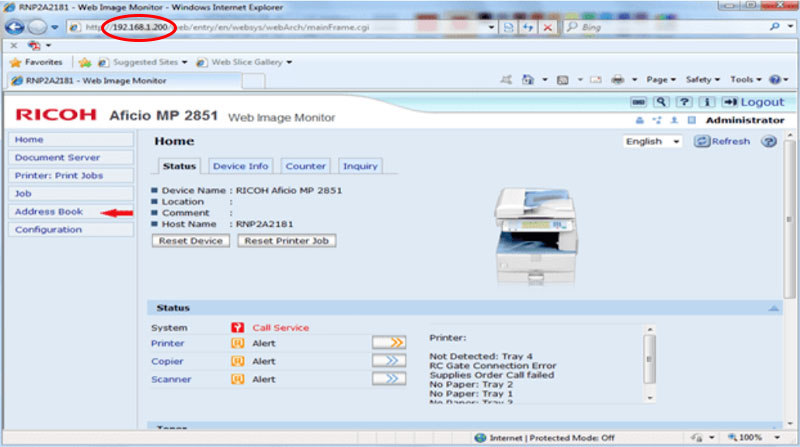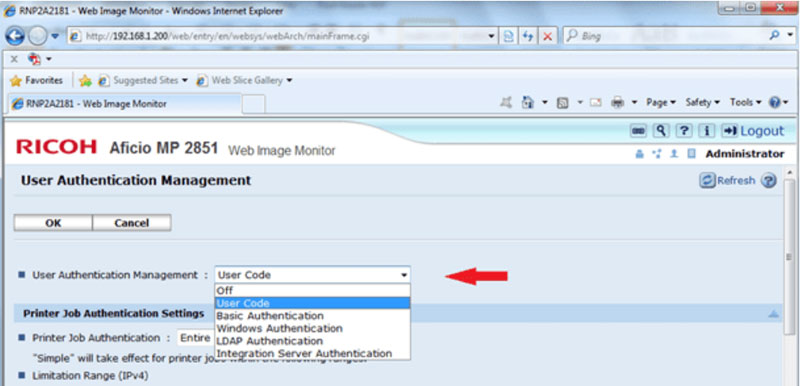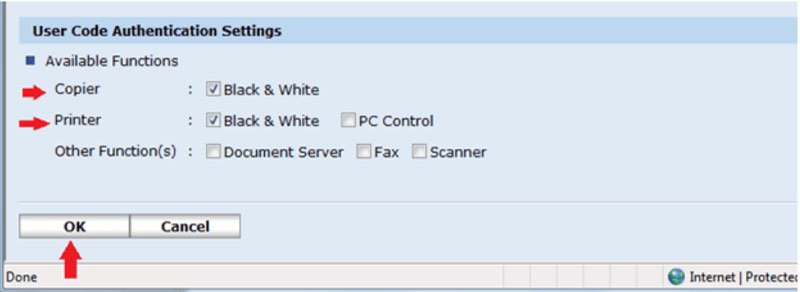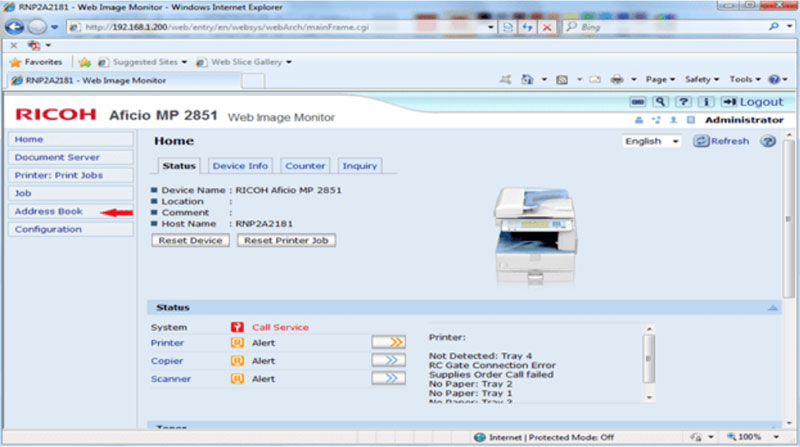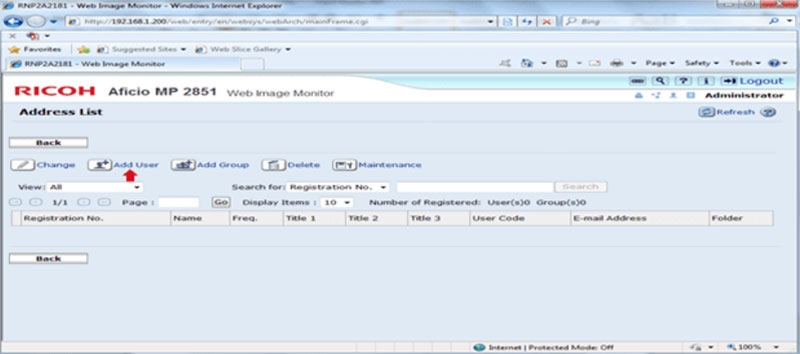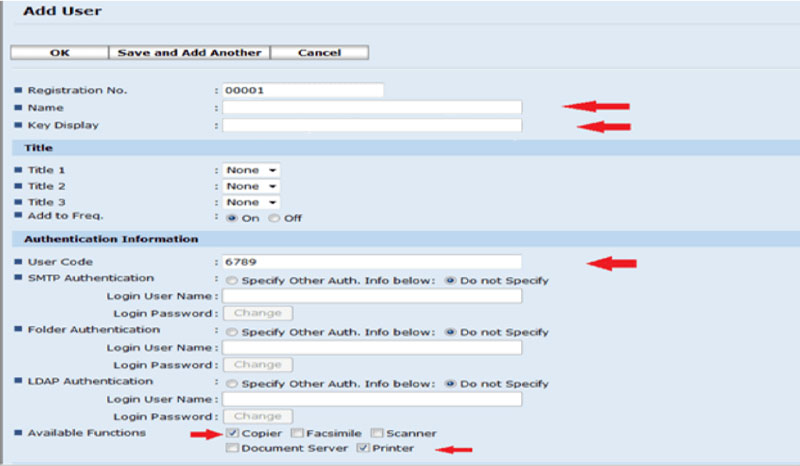Cách dùng User Code để quản lý in ấn trên máy photocopy Ricoh. Máy photocopy Ricoh là một trong những dòng máy photocopy hiện đại đa chức năng. Và hầu hết các dòng sản phẩm máy photocopy Ricoh đều có chức năng quản lý người dùng bằng các User.Mục đích của viêc này giúp cho người quản trị có thể quản lý từng người dùng trong văn phòng để biết là đã sử dụng bao nhiêu trang in – photocopy khi thuê máy photocopy. Chúng ta có thể biết đối vơi nhưng văn phòng, công ty có quy mô lớn thì để quản lý trong vấn để sử dụng giấy để in ấn, copy thì sẽ rất khó. Người quản trị sẽ khó khăn nắm bắt người dùng nào sử dụng máy photocopy với mục đích như thế nào.

ung tìm kiếm khác
Mục đích của viêc này giúp cho người quản trị có thể quản lý từng người dùng trong văn phòng để biết là đã sử dụng bao nhiêu trang in – photocopy khi thuê máy photocopy. Chúng ta có thể biết đối vơi nhưng văn phòng, công ty có quy mô lớn thì để quản lý trong vấn để sử dụng giấy để in ấn, copy thì sẽ rất khó. Người quản trị sẽ khó khăn nắm bắt người dùng nào sử dụng máy photocopy với mục đích như thế nào.
Vì vậy đối với dòng máy photocopy ricoh đã nắm bắt được điều đó nên đã đưa ra tính năng là quản lý người dùng trên máy. Tính năng này sẽ cung cấp cho người dùng một mã code riêng và cấp cho từng người. Điều này sẽ giúp cho người quản trị hàng tháng biết được từng người trong tháng đã sử dụng bào nhiêu ban in, bao nhiêu bản photocopy để dễ dàng quản lý.
Để làm được này mình sẽ hướng dẫn các bạn một cách chi tiết và dễ dàng nhất cho việc tạo user code để quản lý.Và các bạn cũng yên tâm rằng viêc thực hiện này được thực hiện này không hề ảnh hưởng đến máy photocopy nen không cần lo lắng gì cả.
Vì vậy đối với dòng máy photocopy ricoh đã nắm bắt được điều đó nên đã đưa ra tính năng là quản lý người dùng trên máy. Tính năng này sẽ cung cấp cho người dùng một mã code riêng và cấp cho từng người. Điều này sẽ giúp cho người quản trị hàng tháng biết được từng người trong tháng đã sử dụng bào nhiêu ban in, bao nhiêu bản photocopy để dễ dàng quản lý.
Để làm được này mình sẽ hướng dẫn các bạn một cách chi tiết và dễ dàng nhất cho việc tạo user code để quản lý.Và các bạn cũng yên tâm rằng viêc thực hiện này được thực hiện này không hề ảnh hưởng đến máy photocopy nen không cần lo lắng gì cả.
User Code trên máy photocopy Ricoh là gì?
User Code là một tính năng sẽ giúp chúng ta có thể quản lý được só lượng in ấn của từng phòng ban hoặc nhân viên. Có thể in ra từng tháng để lưu trữ hoặc lập báo cáo.
Cách tạo User Code bằng giao diện Web
1. Đầu tiên thì máy tính các bạn phải kết nối với máy photocopy. Nhập địa chỉ IP máy photocopy vào giao diện Web của bạn.
2. Sau đó vào Login -> User name nhập admin -> Password để trống. Sau khi đăng nhập thì ta sẽ vào quyền quản trị của web máy photocopy Ricoh.
3. Tiếp theo vào Configuration -> User Authentication Management (quản lý xác thực người dùng) -> User Code
4. Tiếp tục chọn User Code Authentication Settings (cài đặt xác thực mã người dùng) chọn copier (sao chép), printer (in) và các chức năng khác như Fax, Document Server, Scanner -> OK
5. Trở lại giao diện chính trang web bạn vào Address Book
6. Vào Add User (tạo user) cho máy photocopy Ricoh
7. Ở phần Name (Tên) – Key Display (mã hiển thị) -> User Code bạn điền mã vào -> Available Functions (các chức năng có sẵn ) chọn phần copier (sao chép) và printer (in) -> OK
Lưu ý: Bạn có thể hạn chế chức năng cho người dùng cụ thể: Print, Scan, Copy bằng cách không tích chọn.
8. Vậy là chúng ta đã tạo User Code xong.